使用过演示文稿的朋友们都知道,常常会在幻灯片的内容上使用超链接可以快速翻到需要的那一页幻灯片。下面小编就来告诉大家如何在WPS演示中使用超链接的命令,一起来看看吧。新建默认模板wps演示文稿,内容版式为空白版式。单击在线素材中的目录项,单击目录选项卡,选中其中一种目录,右击选择快捷菜单中的“插入&rd......
WPS excel在自动排序时,如何让标题不参与排序
WPS教程
2021-10-04 09:15:09
我们在利用Excel表格进行排序操作时,通常会弹出对话框询问,是否扩展选定区域,如果选中,又会出现一种情况,那就是标题也跟着一起排序了,那么在自动排序时,如何让标题不参与排序呢,一起来学习一下吧。
首先,选中需要排序的数据,单击工具栏【开始】下的排序,在下拉菜单下选择【自定义排序】:
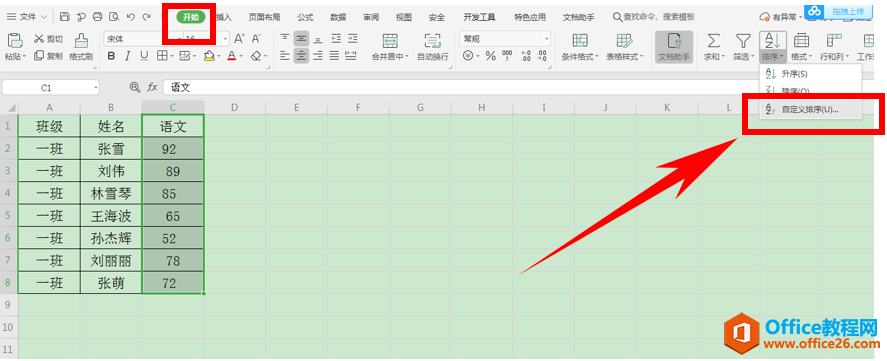
弹出排序的对话框,可以看到右上角的数据包含标题前没有打对勾:
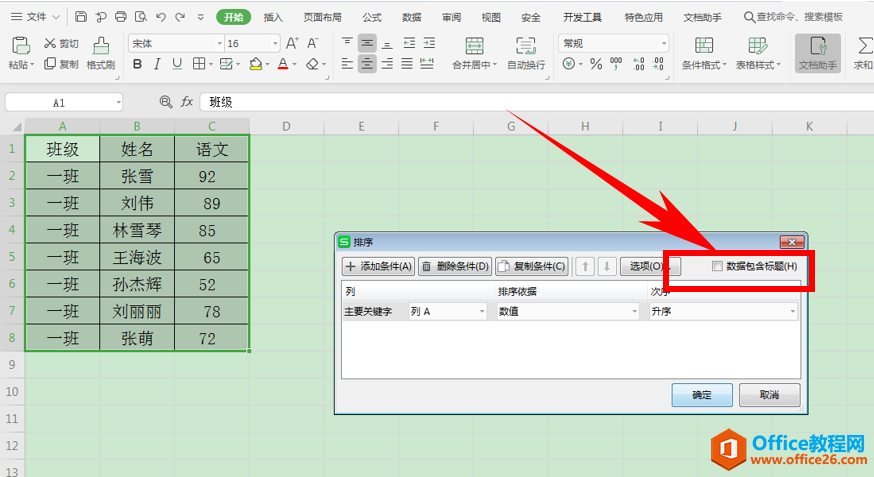
右上角的数据包含标题前,打上对勾,将主要关键词改为语文,单击确定:
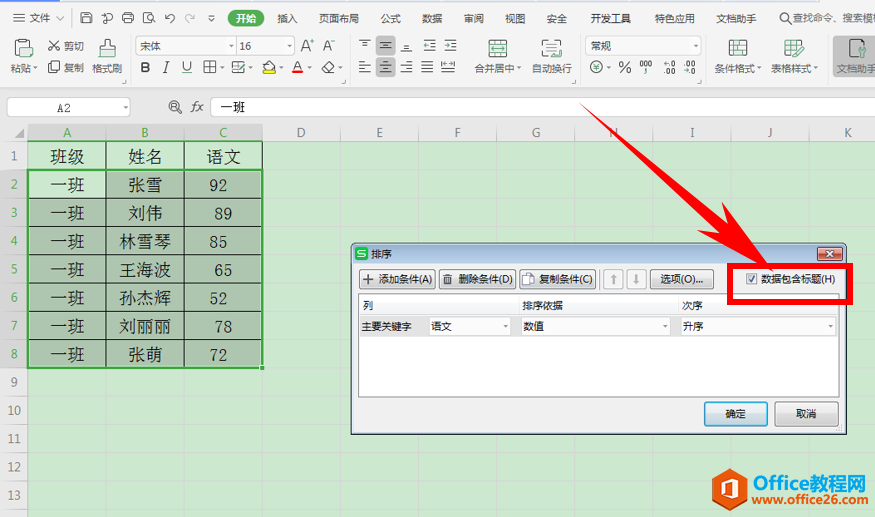
这样,我们可以看到排除标题后,数据已经按要求排序完毕了:
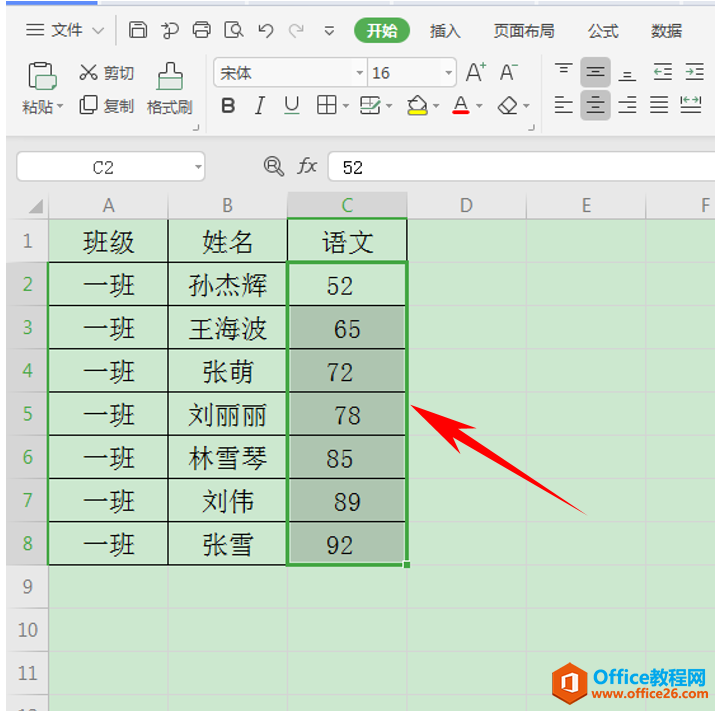
那么,在Excel表格当中,自动排序时让标题不参与排序的方法,是不是非常简单呢,你学会了吗?
相关文章





